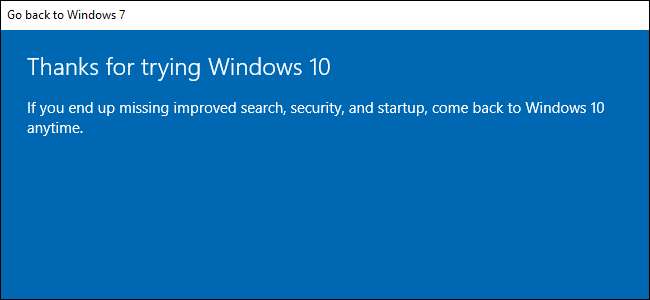
Windows 10が気に入らないのですか?先月以内にアップグレードした場合は、Windows 10をアンインストールして、PCを元のWindows7またはWindows8.1オペレーティングシステムにダウングレードできます。後でいつでもWindows10に再度アップグレードできます。
1か月以上経過している場合でも、新しいインストールメディアとそのプロダクトキーを使用して、PCに付属のバージョンのWindowsのクリーンインストールを実行できるはずです。
Windows7または8.1に戻る
PCをWindows10にアップグレードした場合(クリーンインストールではなくアップグレードを実行した場合)、最新バージョンのWindowsに戻すことができる簡単なオプションがあります。これにアクセスするには、Windows + Iを押して設定アプリを開き、[更新とセキュリティ]アイコンをクリックして、[リカバリ]タブに切り替えます。 「Windows7に戻る」または「Windows8.1に戻る」セクションが表示されます。そのセクションの[開始]ボタンをクリックして、Windows 10のインストールを削除し、以前のWindowsインストールを復元します。
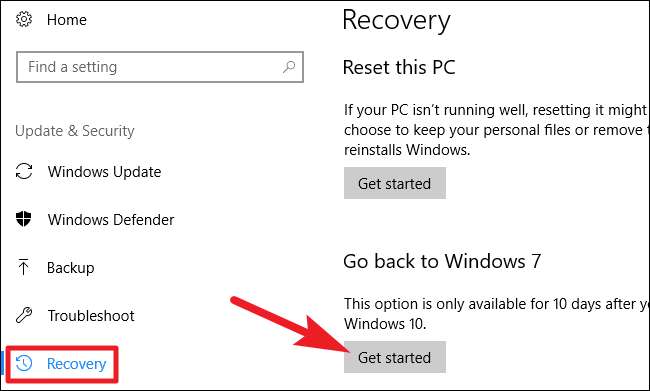
Windowsは最初に、なぜ戻りたいのかを尋ねます。何かを選んで、「次へ」ボタンをクリックするだけです。
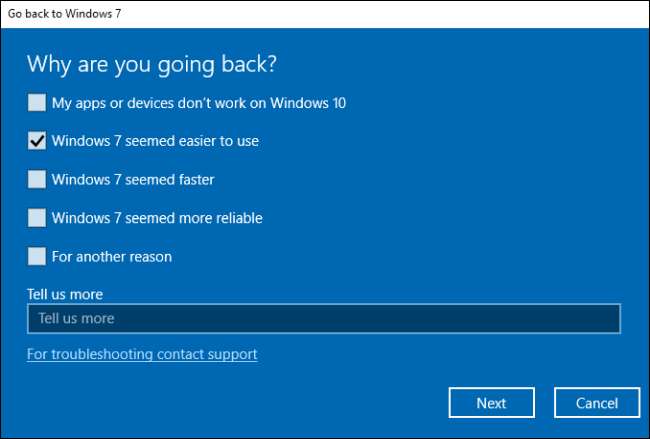
次に、Windows 10を更新してみるかどうかを尋ねる画面がいくつか表示され(改善されるかどうかを確認するため)、パスワードをお持ちの場合は覚えておく必要があることを通知します。できる限り無効にするか無効にします。最終画面が表示されたら、[Windows 7(または8.1)に戻る]ボタンをクリックして実行します。
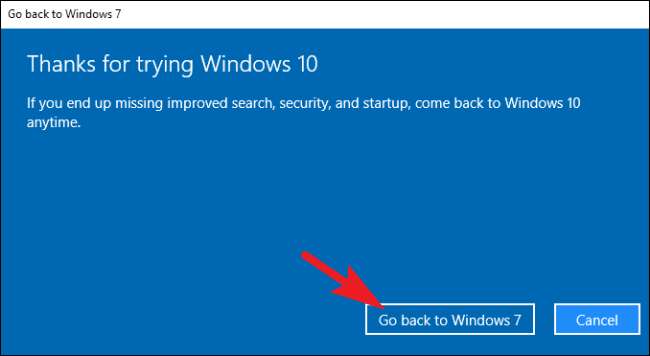
その後、Windowsは以前のバージョンを復元し、途中でPCを数回再起動します。
このプロセスはWindows.oldフォルダーを使用します
関連: アップグレード後にWindows.oldフォルダーからファイルを復元する方法
Windows 10は古いWindowsインストールをPCの「C:\ Windows.old」という名前のフォルダーに保存するため、ダウングレードが可能です。このフォルダはファイルエクスプローラーで確認できますが、ここから削除しようとしないでください。あなたもすることができます Windows.oldフォルダーを参照し、そこからファイルを復元します 。
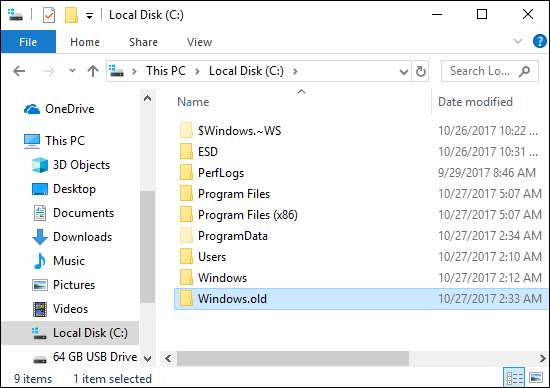
関連: Windowsでハードディスクの空き容量を増やす7つの方法
明らかに、古いWindowsインストールのすべてのファイルを保存するには多くのスペースが必要です。開いたら ディスククリーンアップアプリケーション 、使用するスペースの量がわかります。 [スタート]をクリックし、検索ボックスに「ディスククリーンアップ」と入力して、結果をクリックして実行します。
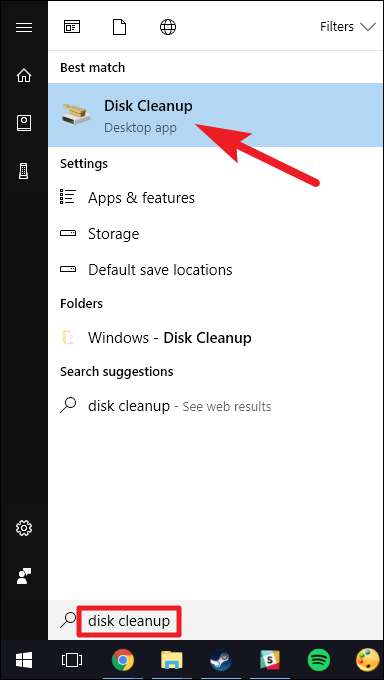
[ディスククリーンアップ]ウィンドウで、[システムファイルのクリーンアップ]ボタンをクリックします。
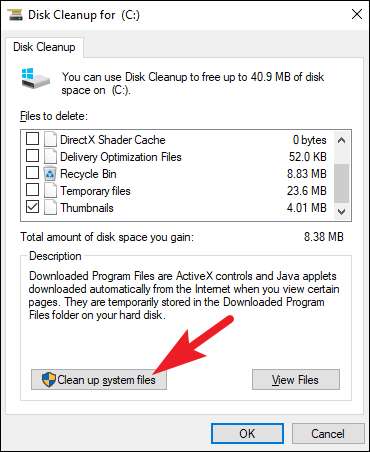
ディスククリーンアップで削除できるファイルのリストで、「以前のWindowsインストール」エントリを見つけて、ハードドライブで消費している容量を確認できます。以前のバージョンのWindowsに戻りたくない場合は、ディスククリーンアップツールを使用してこれらのファイルを削除し、すぐに空き容量を増やしてください。
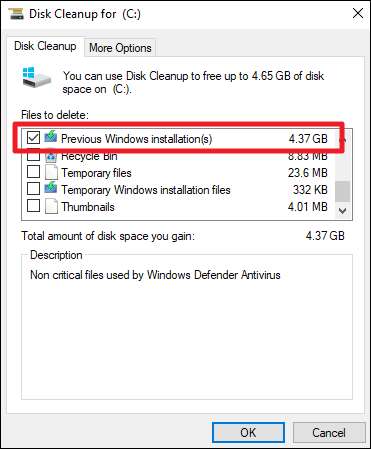
Windows10でオプションが提供されない場合にダウングレードする方法
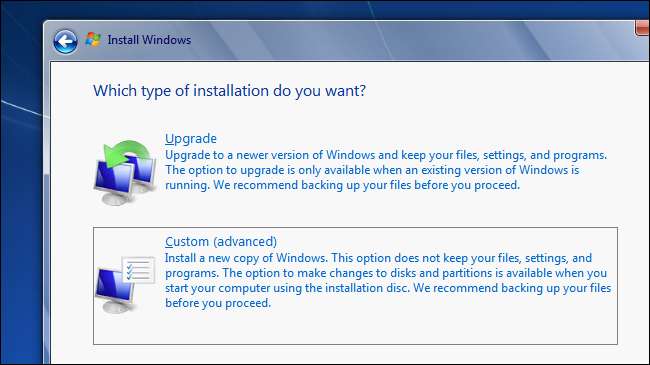
Windows 10にアップグレードした古いコンピューターがあるとすると、そのコンピューターには以前にWindows7または8.1が搭載されていました。つまり、コンピューターには、Windows7または8.1を使用できるようにするプロダクトキーが付属しています。古いバージョンにダウングレードできない場合(長すぎるか、ダウングレードの試行で問題が発生した可能性があります)、Windowsのクリーンインストールを実行する必要があります。とにかく、PCオタクが新しいコンピューターで行うことがよくあります。 。
関連: Windows 10、8.1、および7ISOを合法的にダウンロードする場所
ありがたいことに、 Microsoftは、Windows7および8.1ISOファイルの簡単なダウンロードを提供するようになりました 。 Windowsインストールメディアをダウンロードし、ISOファイルをディスクに書き込むか、を使用してUSBドライブにコピーします。 MicrosoftのWindowsUSB / DVDダウンロードツール 。次に、そこから起動して、Windows 7または8.1を新しく再インストールし、ハードドライブに既に存在するWindows10システムを上書きするように指示します。最初に、Windows 10PCからすべての重要なファイルのバックアップコピーがあることを確認してください。
関連: Windowsを再インストールできるようにPCのWindowsプロダクトキーを見つける方法
あなたがしなければならないでしょう PCのプロダクトキーを探す これを行う場合。 Windows 7 PCで、キーが貼られた「CertificateofAuthenticity」ステッカーがないかPCを調べます。ステッカーは、デスクトップケースの背面、ラップトップの底面(またはバッテリーコンパートメント内)に貼られているか、PCとは別のカードに貼られている可能性があります。 Windows 8 PCでは、これを行う必要がまったくない場合があります。キーはコンピューターのファームウェアに埋め込まれている場合があります。その場合、Windows 8.1はそれを自動的に検出し、キーの入力を求めなくてもWindows8.1を再インストールできるようにします。
Windows 10に付属の新しいPCを購入し、以前のバージョンのWindowsに戻したい場合、それはより困難です。これを合法的に行うには、Windows 7または8.1ライセンスを購入し、インストールプロセス中に購入したプロダクトキーを入力して、最初からインストールする必要があります。
使用する重要なプログラムまたはハードウェアデバイスがWindows10で機能しない場合は、ダウングレードすることをお勧めします。 Windows 10が不安定に見える場合は、以前のバージョンのWindowsに戻り、しばらく待ってからアップグレードを試みることをお勧めします。または、Windows 7をしばらく使い続けたい場合は、ダウングレードできます。 PCをWindows10に一度アップグレードした場合は、後でいつでも再度アップグレードできます。






